Ret Windows Update-fejl 0x80070541 på Windows 10
Microsoft har udgivet en anden OOB (Out-of-Band)-opdatering(OOB (Out-of-Band) update) for at rette den seneste printerdriver-relaterede BSOD-fejl,(BSOD error) som nogle pc-brugere oplevede efter installation af marts 2021 (March 2021) Patch Tuesday - opdateringen; hvoraf en løsning allerede er tilgængelig(workaround is already available) . Men nogle pc-brugere rapporterer nu, at de støder på fejl 0x80070541 , når de forsøger at installere denne anden OOB -opdatering på deres Windows 10-enhed. Dette indlæg giver forslag til at løse dette aktuelle problem.
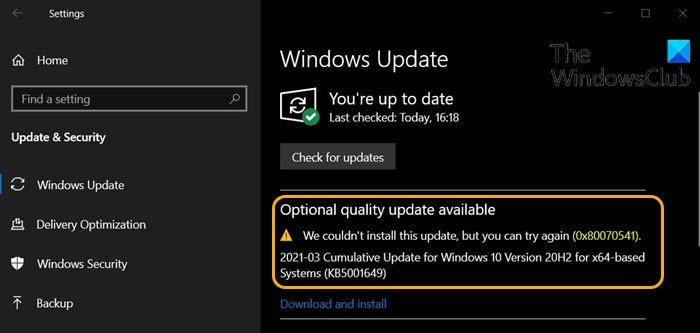
ERROR_INVALID_GROUP_ATTRIBUTES, Error code 80070541
Windows Update fejl 0x80070541
Hvis du står over for dette problem, kan du prøve vores anbefalede løsninger nedenfor i en bestemt rækkefølge for at løse problemet.
- Kør Windows Update-fejlfinding
- Download manuelt opdateringen fra Microsoft Update Catalog
- Sæt opdateringen på pause/udsæt
Lad os tage et kig på beskrivelsen af den involverede proces vedrørende hver af de anførte løsninger.
1] Kør Windows Update-fejlfinding(Run Windows Update Troubleshooter)
Hvis du får en fejlkode, mens du downloader og installerer Windows - opdateringer, er Update Troubleshooter den første automatiske guide, der kan hjælpe dig med at løse problemet.
Denne løsning kræver, at du kører den indbyggede Windows Update-fejlfinding og se, om det hjælper med at løse Windows Update-fejlen 0x80070541-(Windows Update error 0x80070541) problemet. Ellers(Otherwise) prøv den næste løsning.
2 ] Download manuelt(] Manually) opdateringen fra Microsoft Update Catalog
Microsoft Update Catalog er et websted, der giver brugerne mulighed for at downloade Windows-opdateringer(Windows Updates) manuelt. Tjenesten kan være nyttig, hvis du har brug for at distribuere en specifik opdatering på flere pc'er eller i dette tilfælde, hvor du ikke er i stand til at downloade og installere opdateringer via Windows Update -funktionen.
Denne løsning indebærer, at du manuelt downloader KB5001649 fra Microsoft Update-kataloget(download from the Microsoft Update Catalog) eller enhver anden opdatering, der ikke kan installeres og som følge heraf udløser fejlen - og installer derefter opdateringen på din Windows 10-pc.
3] Sæt opdateringen på pause/udskyd
Det er bydende nødvendigt at påpege, at dette er en valgfri opdatering, hvilket betyder, at du ikke behøver at anvende den, medmindre du virkelig skal rette BSOD- fejl, når du udskriver dokumenter; ellers kan du sætte kvalitetsopdateringen på pause .
Håber dette hjælper!
Related posts
Ret Windows Update-fejl 0x80070422 på Windows 10
Ret Windows Update-fejl 0x8e5e03fa på Windows 10
Ret Windows Update-fejl 0x80070659
Ret Windows Update-fejl 0x80240439 på Windows 10
Ret Windows Update-fejl 0xc0020036 på Windows 10
Sådan rettes Windows Update-fejlkode 80244010
Ret Windows Update-fejl 0x8007042B
Ret Windows Update-fejl 0x800f0247 på Windows 11/10
Ret Windows Update-fejlkode 0x800700c1
Ret Windows Update-fejl 0x80240035
Ret Windows Update-fejl 0x8007043c
Ret Windows 10 Update Error 0xc1900104, når du installerer Feature Update
Ret Windows Update-fejl 0x800f0984 på Windows 10
Ret Windows Update-fejl 0x800703ee
Ret Windows Update-fejl C8000266?
Ret fejl 0x80072efe på Windows 10 Update Assistant
Ret Windows Update-fejl 0x8007065e; Funktionsopdatering kunne ikke installeres
Ret Windows Update-fejl 0x80070005
Ret Windows Server Update Services fejlkode 0x80072EE6
Ret Windows Update-fejl 0x80096004 på Windows 11/10
